FileZilla er en hurtig, pålidelig og tværplatformFTP-klientsoftware. Det har en enorm brugerbase på grund af fremtrædende funktioner som let at bruge, understøttelse af flere sprog, træk og slip-facilitet, søgning og fjernfilredigering.
Redaktørens bemærkninger: Denne artikel er til absolutte begyndere, der er nye på Ubuntu. Vi har diskuteret det grundlæggende om installation og brug i dette indlæg.
For at installere det i Ubuntu skal du køre følgende kommando i terminal.
sudo aptitude installere filezilla
Når installationen er afsluttet, kan den indlæses fra Programmer> Internet> File Zilla FTP Client.

Her er et skærmbillede, der viser hovedskærmen i FileZilla.
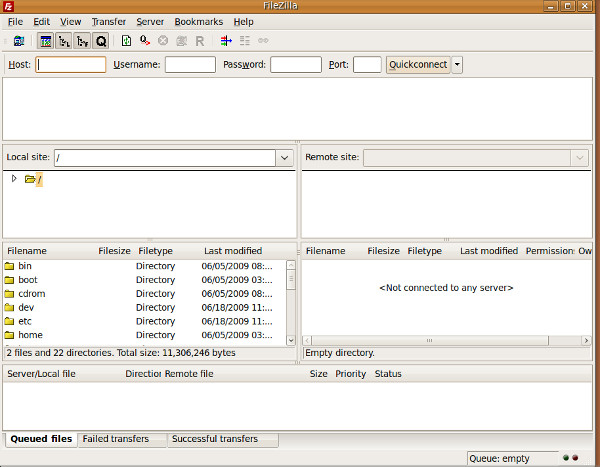
Angiv dit værtsnavn (IP-adresse) og andre loginoplysninger, og klik på Hurtig forbindelse for at oprette forbindelse til dit eksterne websted. Det har en grundlæggende dobbeltvinduesgrænseflade, når først din forbindelse er etableret, vil du være i stand til at se fjernfiler i højre sidevindue og lokale filer i venstre sidevindue.

For at uploade nogle filer skal du nu trække og slippe filen fra dit lokale drev til fjernserveren.

Alternativt kan du også overføre filer uden træk og slip, højreklik på filen eller mappen i venstre sidevindue og vælg upload.
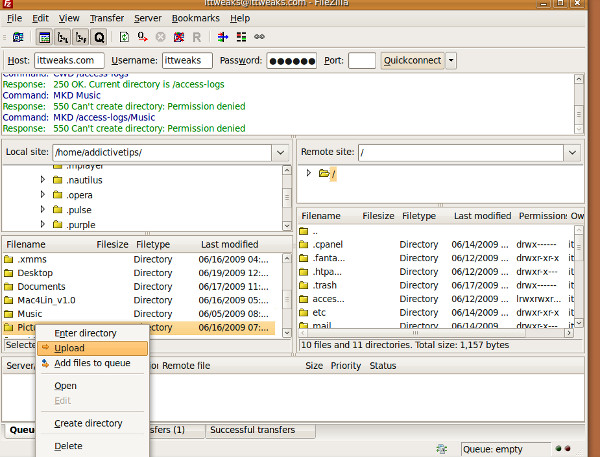
Tilsvarende, for at downloade filer / mapper, skal du højreklikke på den respektive fil / mappe og vælge Hent.

Omdøbning af ekstern fil / mappe og ændringtilladelser er også muligt. Du kan spore succesrige, mislykkede og køoverførsler fra overførselsvinduet i bunden. Hvis du ser frem til at bruge søgefunktionen i FileZilla, så gå her. God fornøjelse!













Kommentarer